أعظم الحلول حول كيفية عمل صورة عالية الدقة على جهاز الكمبيوتر والهاتف
هناك بعض المواقف غير المتوقعة عند التقاط صورة ضبابية. قد يكون ناتجًا عن مشكلات في التركيز التلقائي ، وحركة الهدف ، والعدسات السيئة ، واهتزاز الكاميرا ، وما إلى ذلك. حتى المصورين المحترفين واجهوا هذه المشكلات وأنتجوا صورًا ضبابية. يعد إنشاء صور عالية الدقة طريقة رائعة لزيادة دقة صورك ومعيارها. في هذا العالم الحديث ، تعد الرسومات عنصرًا أساسيًا في كل موقع ويب. لذلك ، اجعل صورك عالية الدقة إذا كنت تريد توفير تجربة مستخدم رائعة. قد يؤدي تحسين الصور منخفضة الجودة وتغيير حجمها لجهاز معين إلى تحسين الأداء وتجربة المستخدم. وبالتالي كيفية عمل صورة عالية الدقة؟ ستجد الحل الأفضل في هذه المقالة. ستتعلم أفضل طريقة لجعل صورتك تصبح عالية الدقة باستخدام تطبيقات مجربة ومختبرة.
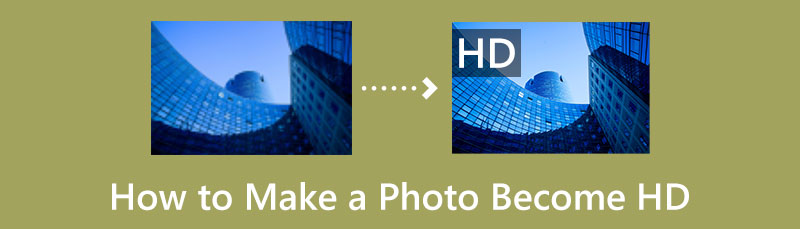
- الجزء 1: طرق ممتازة لعمل صورة عالية الدقة عبر الإنترنت
- الجزء 2: طريقة سهلة لعمل صورة عالية الدقة على Android
- الجزء 3: أسئلة وأجوبة حول عمل صورة عالية الدقة
الجزء 1: طرق ممتازة لعمل صورة عالية الدقة عبر الإنترنت
MindOnMap Free Image Upscaler عبر الإنترنت
إذا كنت تريد إنشاء صورة عالية الدقة باستخدام أدوات قائمة على الويب ، فحاول MindOnMap Free Image Upscaler عبر الإنترنت. يمكن أن يساعدك هذا التطبيق عبر الإنترنت في تحسين صورتك من خلال تكبيرها. يمكنك تكبير صورتك حتى 2x و 4x و 6x و 8x. باستخدام خيارات التكبير هذه ، يمكنك جعل صورتك الباهتة أكثر وضوحًا وشفافية. بالإضافة إلى ذلك ، فإن استخدام هذا التطبيق سهل. يحتوي على واجهة سهلة الاستخدام ، مما يجعلها مفهومة للمبتدئين. هناك المزيد من الأشياء التي يمكنك القيام بها باستخدام أداة ترقية الصورة هذه ، فإذا كانت لديك صورة قديمة من أجدادك ، فيمكنك استعادتها وجعلها كصورة جديدة تمامًا.
يمكنك حتى تكبير صورتك الصغيرة باستخدام هذه الأداة. إن الشيء العظيم في هذا التطبيق عبر الإنترنت هو أنه يمكنك حفظ صورتك المحسّنة دون الحصول على علامة مائية ، على عكس المحررين الآخرين. يمكنك أيضًا تحرير عدد غير محدود من الصور مجانًا ، كما يمكنك الوصول إلى MindOnMap Free Image Upscaler عبر الإنترنت في جميع المتصفحات ، مثل Mozilla Firefox و Google Chrome و Safari و Internet Explorer و Microsoft Edge والمزيد.
اتبع الإرشادات التفصيلية أدناه حول كيفية إنشاء صورة عالية الدقة باستخدام MindOnMap Free Image Upscaler عبر الإنترنت.
افتح متصفحك وانتقل إلى الموقع الرسمي لـ MindOnMap Free Image Upscaler عبر الإنترنت.
إذا كنت في الصفحة الرئيسية ، فاضغط على تحميل الصور زر. عندما يظهر المجلد على شاشتك ، انقر فوق الصورة التي تريد تحسينها وانقر فوقها فتح.
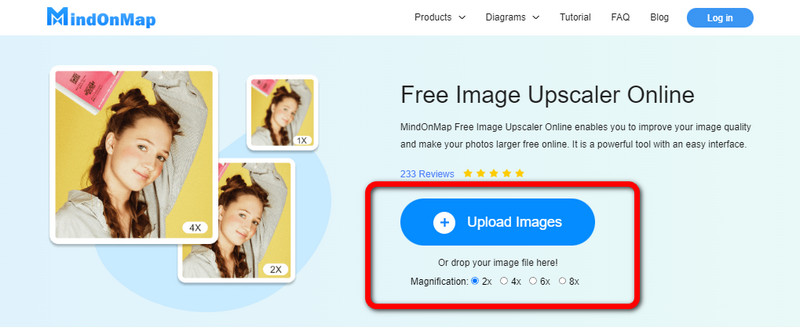
بعد تحميل الصورة ، يمكنك جعلها عالية الدقة عن طريق تكبير الصورة حتى 2x و 4x و 6x و 8x. يمكنك اختيار ما تفضله لصورتك. توجد خيارات التكبير في الجزء العلوي من الواجهة.
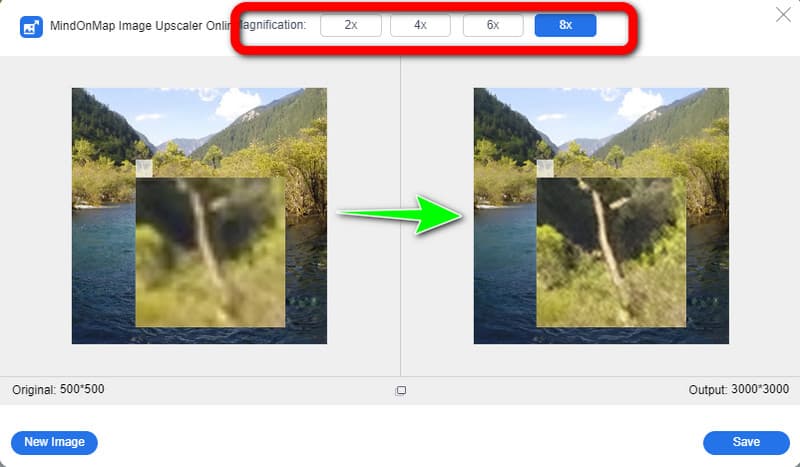
عندما تصبح صورتك عالية الدقة ، يمكنك حفظها بالنقر فوق الزر حفظ في الزاوية اليمنى السفلية من الواجهة. إذا كنت ترغب في تحسين صورة أخرى وجعلها عالية الدقة ، فانقر فوق صورة جديدة الزر الموجود في الزاوية اليسرى السفلية من الواجهة.
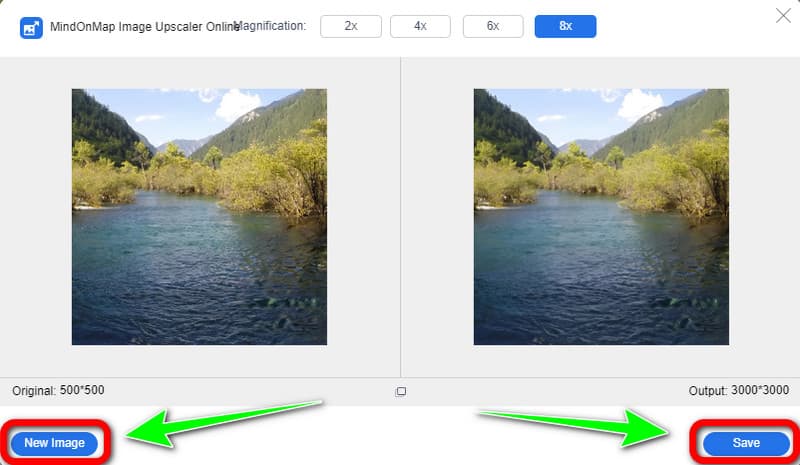
بيكسارت
طريقة أخرى مفيدة لجعل صورتك عالية الدقة هي استخدام Picsart. قد تحصل على صور واضحة ونقية بمساعدة خيار تفاصيل Picsart ، مما يجعل الصورة تظهر بدقة عالية. بالإضافة إلى ذلك ، يمكنك تغيير معلمات الإضاءة والألوان و HSL. بالإضافة إلى ذلك ، لها تأثيرات عصرية. Picsart هو تطبيق لتحرير الصور والفيديو مع عنصر اجتماعي ؛ يمكنك نشر إبداعاتك المعدلة على التطبيق أو مباشرة على وسائل التواصل الاجتماعي. بالإضافة إلى ذلك ، تستخدم أداة تحسين الذكاء الاصطناعي من بيكسارت الذكاء الاصطناعي لترقية الصور باستخدام نماذج الذكاء الاصطناعي المتطورة التي تعمل على زيادة وضوح الصورة وتقليل التمويه وإضافة وحدات البكسل لإنتاج صورة عالية الجودة.
علاوة على ذلك ، Picsart سهل الاستخدام. يحتوي على واجهة مفهومة بأساليب أساسية لتحسين الصورة. بهذه الطريقة ، يمكن للمتقدمين والمبتدئين استخدام هذا التطبيق لتحسين الصورة. ومع ذلك ، فإن استخدام الإصدار المجاني له قيود ، خاصةً ميزاته. يجب عليك شراء خطة لتجربة المزيد من الميزات الرائعة. إذا كنت ترغب في معرفة كيفية عمل صورة عالية الدقة في Picsart ، فاتبع الإجراء أدناه.
اذهب إلى بيكسارت موقع الكتروني. ثم اضغط على مشروع جديد زر.
بعد ذلك ، انتقل إلى تحميل على الجزء الأيسر من شريط القوائم. حدد ملف تحميل زر لتحميل الصورة.
ثم انتقل إلى ملف خيار التفاصيل بالذهاب إلى اضبط الجزء. واستخدم شريط التمرير لضبط وضوح الصورة.
للخطوة الأخيرة ، لحفظ صورتك عالية الدقة ، ما عليك سوى النقر فوق يصدّر الزر الموجود في الزاوية اليمنى العليا من الواجهة.
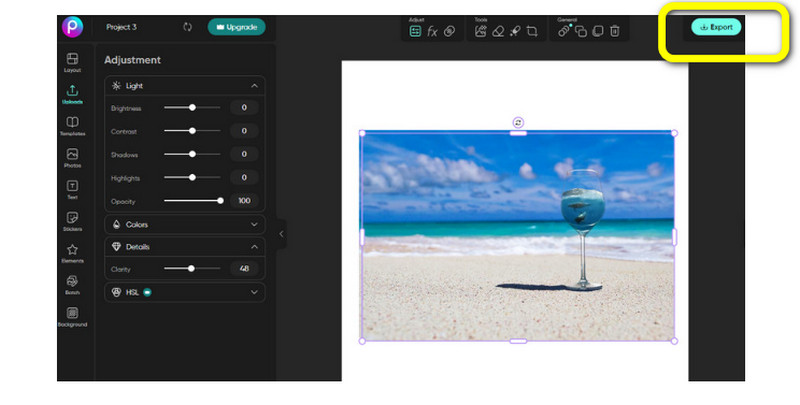
الجزء 2: طريقة سهلة لعمل صورة عالية الدقة على Android
في هذا الجزء ، ستتعلم كيفية عمل صورة عالية الدقة على إصدار Android من Picsart. يمكنك جعل صورتك بدقة عالية بعدة طرق عند استخدام إصدار Android. يمكنك ضبط وضوح الصورة. يمكنك أيضًا تغيير سطوع الصورة والتشبع وتدرج اللون والتباين والمزيد. يمكنك حتى إضافة مؤثرات أو مرشحات أخرى. ومع ذلك ، فإن استخدام هذا التطبيق أكثر تعقيدًا من إصدار المتصفح. يحتوي على العديد من الخيارات على الواجهة وأدوات محيرة. قد يجد المبتدئون صعوبة عند تحسين الصورة. اتبع الخطوات أدناه إذا كنت ترغب في جعل صورتك عالية الدقة باستخدام إصدار Picsart Android.
افتح متجر Google Play الخاص بك وقم بتثبيت ملف بيكسارت. ثم افتحه.
بعد تشغيل التطبيق ، انقر فوق + قم بالتسجيل على الجزء السفلي من الواجهة لإضافة الصورة.
في الواجهة السفلية ، حدد ملف أدوات الخيار وانقر تحسين. في هذا الجزء ، يمكنك ضبط وضوح صورتك. ثم اضغط على يفحص علامة في الزاوية اليمنى العليا.
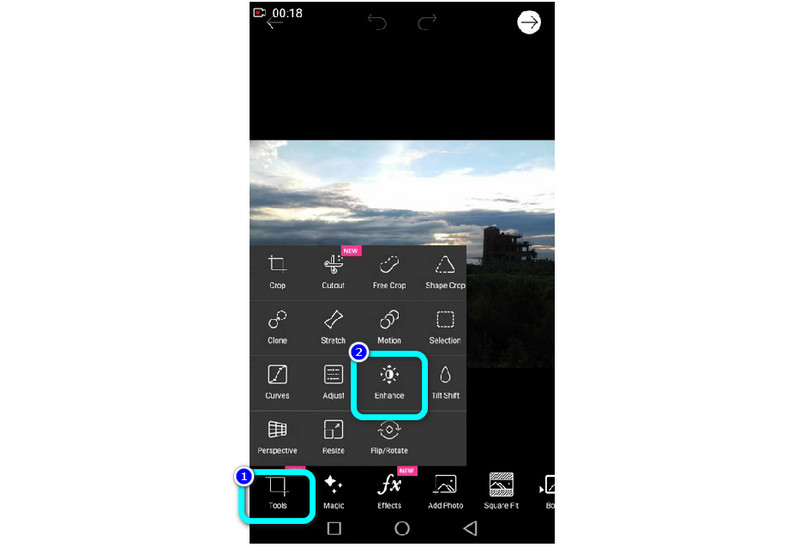
يمكنك أيضًا الذهاب إلى أدوات> ضبط خيار لضبط سطوع صورتك وتشبعها وتدرجها وغيرها. ثم اضغط على علامة الاختيار مرة أخرى في الزاوية العلوية لحفظ صورتك المعدلة. بهذه الطريقة ، يمكنك تحسين المظهر الكامل لصورتك.
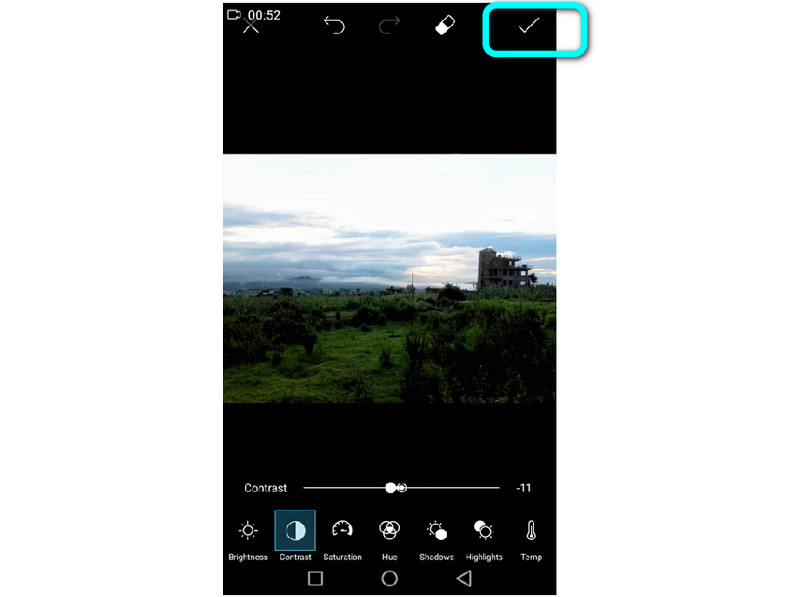
قراءة متعمقة
الجزء 3: أسئلة وأجوبة حول عمل صورة عالية الدقة
1. هل هناك تطبيق يمكنني استخدامه لجعل صوري عالية الدقة على جهاز iPhone الخاص بي؟
وفاق ، هناك. يعد Remini أحد أكثر التطبيقات استخدامًا لإنشاء صور عالية الدقة. يسمح لك بتحويل الصور ومقاطع الفيديو القديمة والتالفة وذات الدقة المنخفضة والضبابية والمقطوعة والضبابية إلى مقاطع فيديو عالية الدقة مع تركيز حاد وواضح على الوجه. يمكنك الوصول إلى هذا التطبيق من متجر التطبيقات الخاص بك.
2. هل يمكنني تحويل صورة JPG إلى HD؟
بكل تأكيد نعم. يمكن أن يصبح أي تنسيق ملف صورة عالي الدقة عند استخدام تطبيق لتحسينها.
3. ما هي الصورة بدقة 4K؟
يُشار إلى إحدى دقيقتين عاليتي الوضوح ، 3840 × 2160 بكسل أو 4096 × 2160 بكسل ، باسم "صورة بدقة 4K". تم إنشاء صور وأفلام 4K بقوة في بيئة المستهلك والمسرح المنزلي ، باستخدام دقة 3840 × 2160 بكسل لتوفير أقصى جودة.
استنتاج
الأساليب المذكورة أعلاه هي أفضل الإجراءات التي يمكنك تجربتها عمل صورة عالية الدقة. يعد الحصول على صورة عالية الدقة أمرًا رائعًا ، خاصة إذا كنت تستخدمه للأعمال التجارية ، والنشر على وسائل التواصل الاجتماعي ، والإعلانات ، والمزيد. لذلك ، توصي هذه المقالة باستخدام MindOnMap Free Image Upscaler عبر الإنترنت لجعل صورك عالية الدقة.











